
Todo mundo tem um programa de TV favorito, mas você não pode assisti-lo a qualquer hora e onde quiser, porque ele está salvo no seu computador. Mas iTunes tem uma solução para você, você pode adicionar programas de TV ao iTunes Do seu computador. Uma vez que os programas estão no iTunes, você pode sincronizá-los com seus dispositivos iOS, portanto, você pode assisti-los sempre que quiser. Não se preocupe com o streaming porque esses programas de TV adicionados não têm DRM proteção, portanto, você pode assistir offline.
O iTunes pode funcionar no Mac e no Windows e o procedimento de como adicionar programas de TV ao iTunes é o mesmo nos dois sistemas operacionais. A primeira parte do artigo fornecerá mais informações sobre como fazer isso e os formatos de arquivo que o iTunes aceita. Obtenha algumas informações bônus sobre como converter programas de TV do iTunes usando software de terceiros.
Guia de conteúdo Parte 1. Como adicionar programas de TV ao iTunes?Parte 2. Bônus: como converter programas de TV do iTunes em outros formatos?Parte 3. Conclusão
Há alguns anos, o iTunes atualizou o aplicativo para permitir que você adicione programas de TV ao iTunes. Mas o problema é como fazer. Não se preocupe porque esta parte do artigo mostrará a melhor maneira de fazer isso e como sincronizar o programa de TV para acessá-lo em outros dispositivos. Em primeiro lugar, o iTunes aceita apenas três formatos de arquivo. Estes são; MOV, M4V e MP4 ou qualquer outro formato que possa ser reproduzido no iTunes. O iTunes no Windows e Mac usa o mesmo procedimento abaixo.
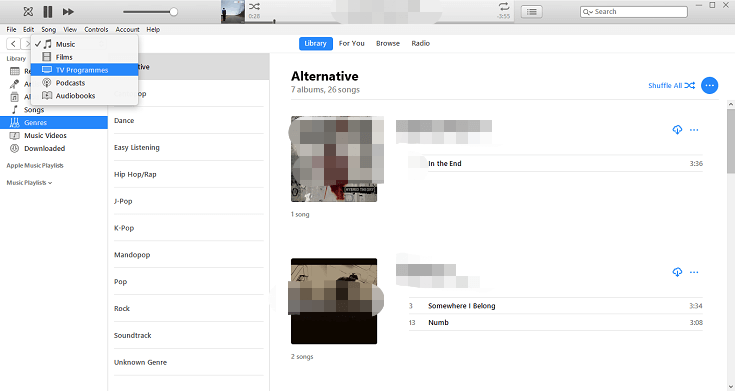
Passo 1. Primeiro, verifique o formato do arquivo que deseja adicionar ao iTunes. Para Windows; clique com o botão direito no arquivo e selecione "Propriedades". Para mac; clique com o botão direito no arquivo e selecione "Obter informações". Se não estiver no formato aceito pelo iTunes, você poderá convertê-lo usando ferramentas de terceiros. Se o arquivo estiver no formato aceito, vá para a próxima etapa.
Passo 2. Abra o iTunes no seu computador. Certifique-se de que é a versão mais recente do iTunes. Em seguida, clique em “Menu Arquivo” e clique em “Biblioteca do iTunes” e seu conteúdo do iTunes aparecerá.
Etapa 3. No lado esquerdo, clique em “Programas de TV” e você verá os programas alugados e comprados.
Passo 4. Abra a pasta em seu computador com o programa de TV e arraste e solte-o na biblioteca do iTunes. (Clique com o botão esquerdo e não solte o botão e mova-o para a biblioteca do iTunes.)
Etapa 5. Clique em “OK” e todas as alterações serão salvas.
Agora você pode acessar o programa de TV enviado em outros dispositivos, como o iPhone, sincronizando o programa. Abaixo está como você pode sincronizar os programas de TV salvos.
Passo 1. Conecte seu dispositivo iOS ao computador usando um cabo USB. Ou você pode usar a sincronização de Wi-Fi.
Passo 2. Agora abra o iTunes no seu computador e clique no botão do dispositivo localizado no canto superior esquerdo da janela do iTunes. E uma barra lateral aparecerá.
Etapa 3. Na barra lateral, selecione “Programas de TV” e marque a caixa de seleção de sincronização. Em seguida, finalize clicando em “Aplicar”.
No entanto, o iTunes tem um padrão de sincronizar automaticamente seu dispositivo assim que você conectá-lo ao computador.
Você pode usar ferramentas de terceiros, como software conversor de vídeo e aplicativos, para converter e baixar os programas de TV protegidos do iTunes. O arquivo convertido pode ser reproduzido em outros reprodutores de mídia offline.
DumpMedia Conversor de vídeo pode fazer esse trabalho em segundos. É um software muito compatível porque pode ser instalado em ambos Windows e Mac. Ele tem excelentes velocidades de conversão de 6X e lhe dará uma saída de alta qualidade. Ele pode converter os programas de TV em vários formatos como AVI, FLV, M4V, 3GP, MOV e muitos outros. Ele pode converter vários programas de TV ao mesmo tempo e não haverá perda de dados no final. Você pode usar este aplicativo para mude a qualidade do vídeo de SD para HD.
Este aplicativo não é apenas um conversor, mas também uma boa ferramenta de edição de vídeo. Você pode usá-lo para remover as partes escuras e trêmulas dos programas de TV. Pode aceitar vários idiomas e adicionar legendas aos seus programas de TV. Você pode usá-lo para ajustar o volume, contraste e brilho do vídeo. Se o programa de TV tiver episódios diferentes, você pode usar o aplicativo para combiná-los em um vídeo completo.
Abaixo está um procedimento de como você pode usar DumpMedia Conversor de vídeo:
Passo 1. Baixe e instale o iTunes no seu computador. Em seguida, lance DumpMedia Video Converter em seu computador.
Download grátis Download grátis
Passo 2. Clique em "Adicionar vários vídeos ou áudios" para selecionar os programas de TV que deseja converter.

Etapa 3. Selecione o formato de saída desejado na longa lista. Em seguida, selecione a pasta na qual deseja salvar os programas de TV convertidos do iTunes. Você pode nomear a pasta “Programas de TV do iTunes”.

Passo 4. Clique em “Converter” na parte inferior da janela e o programa começará a conversão.

Contanto que você tenha os formatos aceitos, pode adicionar programas de TV ao iTunes. Basta seguir o procedimento simples na parte um acima e você terá seus programas de TV favoritos no iTunes. Depois de enviar os arquivos, sincronize-os com seus outros dispositivos iOS para que você possa assisti-los quando quiser. Você também pode usar DumpMedia Conversor de vídeo. Este aplicativo pode converter programas de TV em qualquer formato que você quiser. Isso salvará o arquivo convertido em seu disco rígido local.
